Giới thiệu Arcmap: là một chương trình quan trọng trong bộ ArcGIS. ArcMap cho phép người sử dụng thực hiện các chức năng : hiển thị trực quan, tạo lập bản đồ, trợ giúp quyết định, trình bày, khả năng tùy biến của chương trình…
Hướng dẫn tải cài đặt Arcmap: tại đây
Nội dung chính
1. Các khái niệm cơ bản trong ArcMap
Bản đồ là một thành phần cơ bản trong ArcMap. Người sử dụng có thể hiện thị thông tin địa lý trên bản đồ theo nhiều Layer. Những layer này hiển thị một kiểu dữ liệu đặc trưng như là: sông ngòi, ao hồ, đường giao thông, ranh giới hành chính…. Layer không lưu trữ dữ liệu thông tin địa lý thực. Nó chỉ tham chiếu đến những dữ liệu thông tin lưu trữ trong Coverage, Shapefile, Geodatabase, Image, Grid… và định dạng cách hiển thị thông tin trên bản đồ. Việc tham chiếu những dữ liệu bằng cách này cho phép Layer phản ánh lại hầu hết những dữ liệu thông tin mới nhất trong dữ liệu GIS của ta.
TOC (table of contents) là một danh sách chứa tất cả Layer trên bản đồ và hiển thị những đối tượng trong những Layer đó. Hộp thoại nhỏ bên cạnh những Layer biểu thị tình trạng hiện hành Layer đó tắt hay mở, tức là Layer đó được hiển thị trên bản đồ hay không. Thứ tự của các Layer trong TOC cũng rất quan trọng. Layer ở trên sẽ được nằm đè trên những Layer dưới trong bản đồ.
Các layer trong bản đồ được tổ chức trong một Data Frame. Một Data Frame là một nhóm các Layer hiển thị trong cũng một không gian tham chiếu (Project). Người sử dụng luôn luôn nhận một Data Frame khi tạo một bản đồ mới. Nó ở vị trí trên cũng những Layer mà nó chứa. Data Frame có thể được thay đổi tên cho phù hợp với mục đích sử dụng.
Khi một bản đồ bao gồm nhiều Data frame, thì một trong số chúng sẽ là Data Frame Active. Data Frame Active là một Data Frame nhận trực tiếp các thao tác trên ArcMap. Ví dụ nếu thêm một Layer vào bản đồ, thì Layer đó được thêm vào Data Frame Active. Data Drame Active có thể dễ dàng nhận biết được trong bản đồ, bởi vì nó được tô đậm và nổi bật trên Dât View. Nếu bản đồ chỉ một Data Frame thì nó là Data Frame Active. chỉ có Data Frame Active là được hiển thị trên Data View.
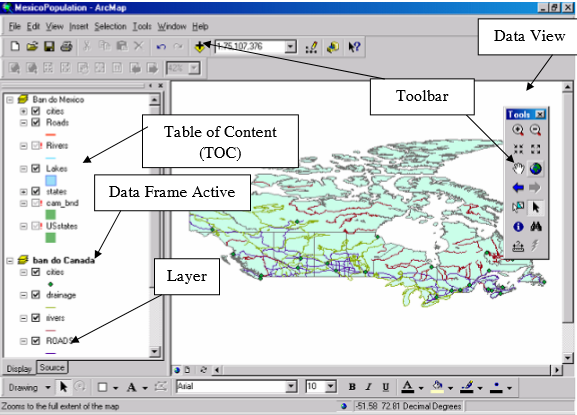
2. Khởi động ArcMap
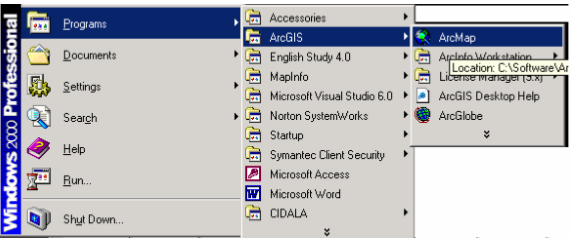
Khi ArcMap được khởi động sẽ thấy Spash Screen được hiện thị đầu tiên
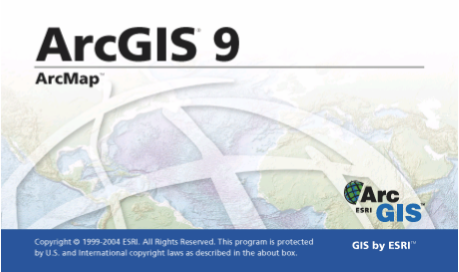
Spash Screen có thể tắt, để nó sẽ không hiện thỉ mỗi khi khởi động ArcMap bằng cách sau.
Trong ArcMap chọn menu Tools/Options. Bỏ chọn trong hộp kiểm Show Splash Screen.
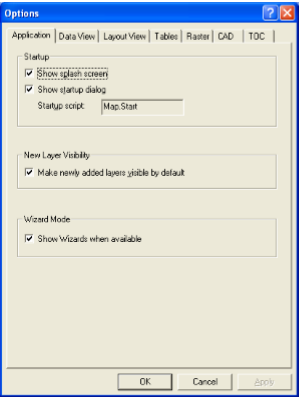
3. Mở bản đồ
Chọn vào button Open trên thanh công cụ Standard hoặc chọn menu File/ Open hoặc có thể ấn phím tắt Ctrl + O.
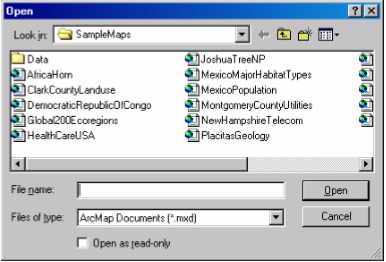
Mỗi bản đồ sẽ có một giao diện riêng. Mỗi khi giao diện của bản đồ như di chuyển một Button, thêm một Button hoặc tạo một thanh Toolbar, cần phải lưu lại những thay đổi đó.
4. Table of contents
Mỗi bản đồ có một Table of contenst (TOC). TOC hiển thị những Layer mà bản đồ đó chưa. Có những bản đồ sẽ chứa tất cả những layer trên một Data Frame. Trong một bản đồ có thể có nhiều Data Frame.
Thông thường, trên TOC có Tab Display và Tab Source
- Tab Display chỉ hiện thị tên của các Layer.
- Tab Source hiển thị đường dẫn mà các layer tham chiêu.
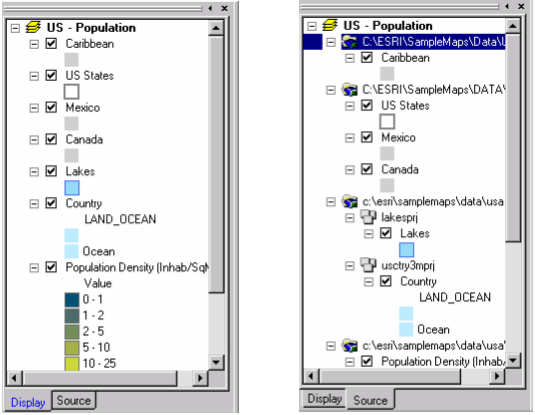
5. Data View và Layout View
Arcmap cung cấp hai cách khác nhau để hiện thị bản đồ: Data View và Layout View. Mỗi các sẽ có cách nhìn và tương tác trên dữ liệu bản đồ khác nhau
Khi muốn xem dữ liệu địa lý thì dùng Data View, tất cả những thao tác trên bản đồ sẽ tập trung trong Data View đó như phân tích không gian, chỉnh sửa dữ liệu.
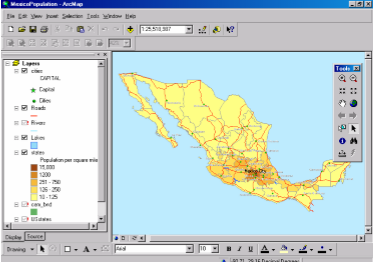
Muốn in bản đồ ra giấy, xuất ra báo cáo, hoặc đưa lên Web, cần phải làm việc với Layout View.
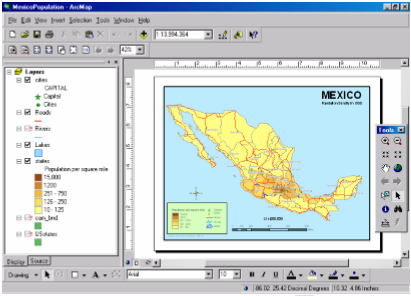
6. Xem bản đồ
Khi làm việc với bản đồ, có thể thay đổi cách nhìn đối với bản đồ. Khi xem bản đồ cần phải phóng to, thu nhỏ hoặc di chuyển trên bản đồ để xem những chi tiết quan trọng. Khi xuất bản đồ ra giấy phải cố đinh ở một tỉ lệ nhất định.
- Phóng to: Zoom In
- Thu nhỏ: Zoom out
- Di chuyển bản đồ: Pan ( trên thanh công cụ Tools)
- Xem toàn bộ dữ liệu: Zoom full Extent























